O Power BI Desktop é o software Windows para o serviço de BI que permite aos usuários configurar gráficos e outras visualizações interativas de dados. No entanto, alguns usuários declararam em postagens de fórum que o Power BI Desktop não iniciará. Consequentemente, esses usuários não podem utilizar o software BI Desktop.
O que fazer se o Power BI não carregar
1. Confirme se o NET Framework 4.7 (ou 4.8) está habilitado no Windows 10
- Alguns usuários do Windows 7 e 8 podem precisar instalar o Microsoft NET Framework 4.5. Os usuários podem baixar o NET Framework 4.5 clicando em Baixar na página NET Framework 4.5. Em seguida, abra o instalador do NET Framework 4.5 para instalar.
- Os usuários do Windows 10 devem verificar se o NET 4.7 está habilitado para Power BI. Para fazer isso, abra Executar com sua tecla Windows + tecla de atalho R.
- Insira 'appwiz.cpl' na caixa Abrir e clique Está bem.
- Clique Liga ou desliga características das janelas para abrir a janela mostrada diretamente abaixo.
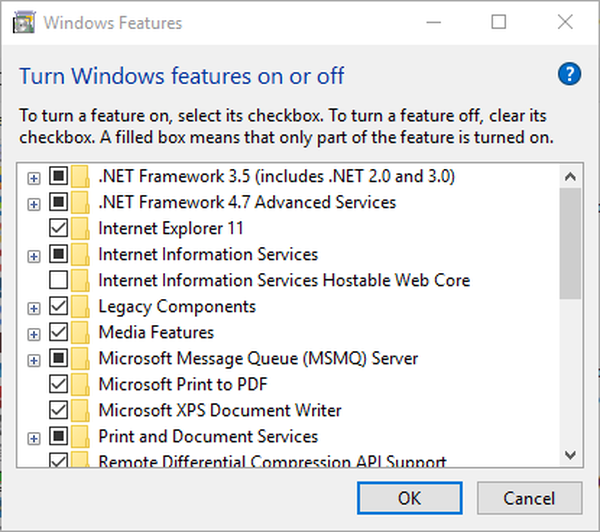
- Selecione os .NET Framework 4.7 Pesquisa Avançada caixa de seleção se não estiver selecionada.
- Em seguida, clique no Está bem botão.
2. Instale o Power BI Gateway mais recente
As restrições de canal de gateway do Power BI desatualizadas podem impedir que os usuários iniciem o BI Desktop. Para corrigir isso, atualize o gateway do Power BI clicando em Baixar Gateway na página do gateway. Em seguida, os usuários podem instalar o gateway de dados mais recente para BI abrindo seu assistente de configuração.
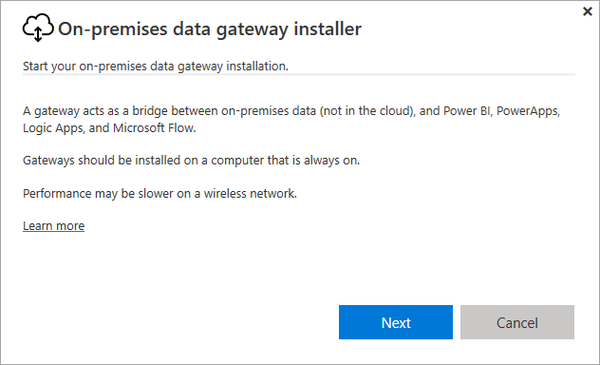
Aprenda como alterar a fonte de dados no Power BI com estas instruções passo a passo.
3. Execute o Power BI com direitos de administrador
- Para executar o Power BI Desktop como administrador, clique com o botão direito do mouse no ícone do software na área de trabalho ou em sua pasta File Explorer e selecione Propriedades.
- Em seguida, clique na guia Compatibilidade mostrada diretamente abaixo.
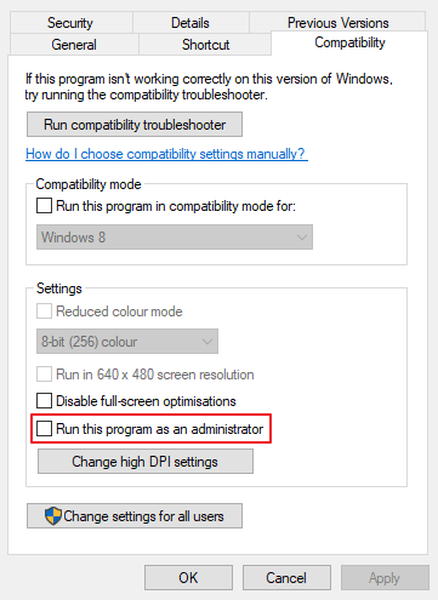
- Selecione os Execute este programa como administrador caixa de seleção.
- Clique no Aplique botão.
- Selecione os Está bem opção para fechar a janela.
4. Instale a versão correta do Power BI para plataformas de 32 bits
- Os usuários com plataformas Windows de 32 bits não podem executar o Power BI Desktop de 64 bits. Para garantir que a versão correta (e mais atualizada) do sistema Power BI seja instalada, pressione a tecla Windows + tecla de atalho R.
- Digite 'appwiz.cpl' na caixa Abrir do Executar e clique em Está bem.
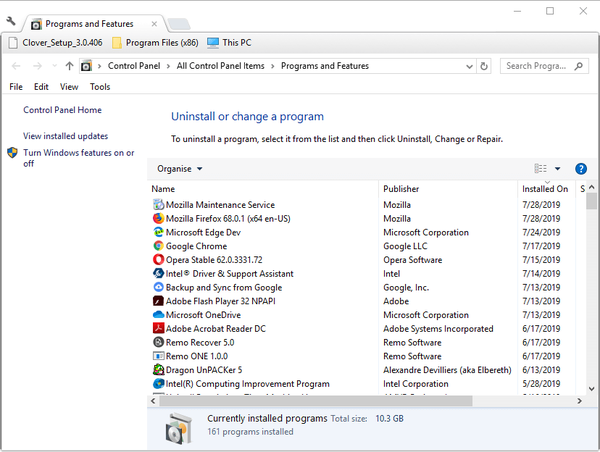
- Selecione Power BI Desktop e clique no Desinstalar opção.
- Clique sim confirmar.
- Reinicie o Windows 10.
- Em seguida, abra a página de download do Power BI Desktop em um navegador.
- Clique Opções avançadas de download para abrir uma página do Centro de Download para Power BI.
- aperte o Baixar botão lá.
- Os usuários com arquitetura de sistema de 32 bits devem então selecionar o PBIDesktop.msi opção.
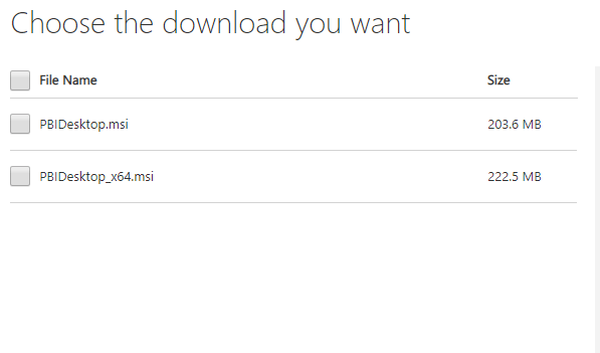
- Clique Próximo para baixar o instalador.
- Em seguida, instale o Power BI Desktop com o instalador.
Essas correções podem colocar o Power BI Desktop em funcionamento para alguns usuários. Os usuários também podem enviar tíquetes de suporte de BI para a Microsoft clicando no botão Criar tíquete de suporte botão na página de solução de problemas do software. No entanto, dê algumas das resoluções acima antes de enviar um tíquete de suporte.
ARTIGOS RELACIONADOS PARA VERIFICAR:
- Baixe o Power BI Desktop da Windows Store para criar relatórios interativos
- O aplicativo Microsoft Power BI abre caminho para o Windows 10
- Tutoriais e guias PowerBi
 Friendoffriends
Friendoffriends



